
La función Compartir en casa de iTunes es una funcionalidad muy útil para transmitir su biblioteca de iTunes desde su computadora a otras computadoras, dispositivos iOS, Apple TV y otros en su hogar.
Si bien esta puede ser una gran característica, no espere que funcione todo el tiempo. Puede encontrar iTunes Home Sharing no funciona errores que pueden ser causados por pequeños problemas técnicos con sus dispositivos Apple.
Entonces, si usted se encuentra entre los usuarios que tienen dificultades para hacer funcionar la función Compartir en casa de iTunes y no sabe qué está causando el problema o qué es Compartir en casa de iTunes, ¡ha venido al lugar correcto! Porque en la discusión de hoy, vamos a responder estas preguntas por usted. ¡Así que sigue leyendo para saber más!
Guía de contenido Parte 1. Qué es iTunes Home SharingParte 2. Razones por las que iTunes Home Sharing no funcionaParte 3. 7 métodos para arreglar iTunes Home Sharing no funcionaParte 4. Consejo adicional: Convierta canciones Apple M4P para reproducción sin conexiónParte 5. Terminando
En palabras simples, la función Compartir en casa de iTunes permite a sus usuarios compartir y transmitir toda su biblioteca de iTunes (películas, música, programas de TV, audiolibros, podcasts, fotos, etc.) de forma inalámbrica a través de su red con otros dispositivos Apple como iPhone, iPod Touch , y iPad aparte de los mencionados anteriormente.
Hay algunos casos en los que los usuarios experimentarán problemas con la función Compartir en casa de iTunes. Estos problemas pueden ser causados por muchas razones que incluyen la compatibilidad de sus dispositivos con iTunes. Por lo tanto, hemos enumerado las especificaciones y requisitos para la función Compartir en casa de iTunes para que comience.

Existen muchas razones por las cuales su Uso compartido del hogar no funciona. Dado que la función Compartir en casa de iTunes requiere una gran cantidad de elementos diferentes para funcionar correctamente, un componente de este sistema puede hacer que falle todo el sistema fácilmente. Entre los culpables se incluyen los siguientes:
Hay ocasiones en las que iTunes simplemente no funciona correctamente. Puedes hacer mucho al respecto, excepto reiniciando la aplicación iTunes en tu dispositivo y verificándola, esto será suficiente. Si Compartir en casa de iTunes sigue sin funcionar después de hacer esto, intente actualizar iTunes y verifique si ayudó a resolver el problema.
Los problemas en su red a menudo causan problemas importantes como que iTunes Home Sharing no funciona. Como se mencionó anteriormente, todos sus dispositivos deben estar conectados a una sola red WiFi. Intenta revisar tu Router y / o tu Cables de Ethernet. Revisar su conexiones inalámbricas de dispositivos
Esto está algo asociado con los problemas de su red. Si su dispositivo es el firewall restringe demasiadas cosas, los dispositivos de su red local podrían no conectarse correctamente entre sí.
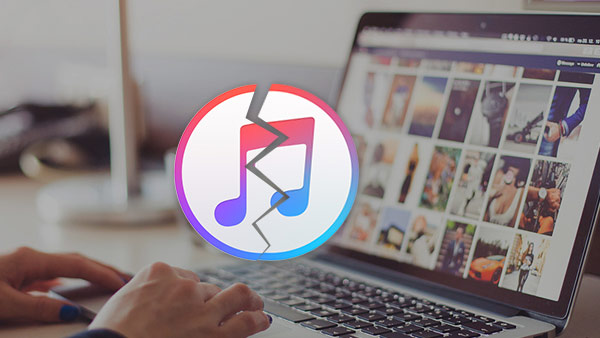
Vuelva a verificar y asegúrese de haber habilitado el uso compartido de la casa en iTunes. Para hacer esto, solo vaya al archivo de iTunes y luego elija Compartir en casa.
Asegúrese de que todos sus dispositivos utilicen una única ID de Apple. Si no, no pueden compartir datos. Para comprobar esto, simplemente vaya a su Página de cuenta de ID de Apple a través de la página oficial de Apple y busque los dispositivos en los que inició sesión con su cuenta en Dispositivos .
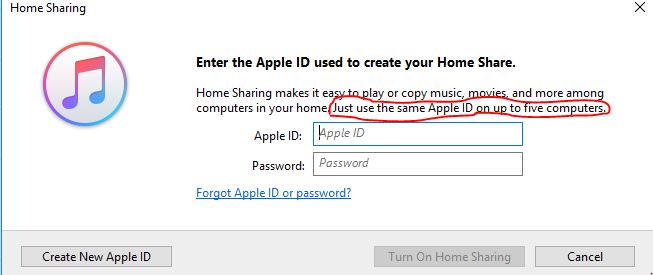
Comprueba que la computadora que estás utilizando para compartir iTunes no está dormida. Sólo toca el teclado de la computadora para despertarlo y luego abrir iTunes.
Asegúrese de estar conectado a internet. A medida que seguimos repitiendo, verifique si todos los dispositivos y computadoras están conectados misma red WiFi.
Verifica si el Servicio de Bonjour funciona correctamente. Este protocolo lo utiliza WinLos sistemas operativos Windows y Mac permiten detectar servicios en su red local. Y como esto se inicia automáticamente una vez que enciende su computadora, es posible que deba apague su PC y vuelva a encenderla.
Si los métodos antes mencionados fallan, intente reiniciar o reiniciar sus dispositivos. Hay ocasiones en las que sus computadoras entran en modo de suspensión y otros controladores de red críticos también se pueden desactivar, pero no se encienden una vez que la computadora se activa. Algunos conductores también pueden chocar sin ningún motivo aparente. Entonces, reiniciar puede ayudar a que su computadora comience de nuevo, permitiéndole iniciar todos los controladores nuevamente.
El último paso sería actualizar todo el software. Dado que las computadoras son sistemas complicados, incluso un solo software desactualizado en su computadora puede causar problemas. Intentar actualiza todo tu sistema si es posible.
Recomendamos usar DumpMedia Apple Music Converter para descargar y convertir cualquier canción, álbum y lista de reproducción de Apple M4P a MP3, M4A, AC3, M4R, MKA, AU, FLAC, AC3 y más para escuchar sin conexión.
Dado que no puede escuchar música de Apple en sus otros dispositivos porque están protegidos por DRM, esta herramienta ayuda a eliminar la protección DRM de varias canciones de Apple, como las siguientes, para que pueda reproducir sus canciones favoritas en cualquier lugar:
Por otro lado, DumpMedia Apple Music Converter es un potente Apple Music Converter con una velocidad de conversión de hasta 16x y conserva la calidad original de tus canciones. 100%.
Descargar gratis Descargar gratis
Para obtener más información acerca de DumpMedia Características y requisitos de instalación de Apple Music Converter, no dude en consultar el enlace de esta página.
La función de uso compartido doméstico de iTunes es una excelente manera de compartir su biblioteca completa de iTunes de forma inalámbrica con otros dispositivos cubiertos por su red doméstica. Pero a veces, encontrará problemas al configurar esta función. Con suerte, este artículo pudo ayudarlo a determinar la causa del problema y darle la solución que está buscando.
Además, si desea un descargador de Apple Music que pueda usar para descargar y convertir varias canciones de Apple Music y guardarlas en su computadora o dispositivo móvil, le recomendamos usar DumpMedia Apple Music Converter. Puede probar este software en cualquier momento.
